win10怎么卸载声卡驱动
更新时间:2024-07-30 10:42:34作者:jiang
在使用Win10系统时,有时候我们需要对声卡驱动进行卸载,可能是因为驱动出现问题或者需要安装更新版本的驱动,但是很多用户不清楚如何正确地卸载声卡驱动。今天我们就来看看如何在Win10系统中卸载声卡驱动的教程。通过简单的几步操作,您就可以轻松地完成声卡驱动的卸载,让您的电脑系统更加稳定和流畅。
步骤如下:
1.第一步:鼠标右键桌面右下角的开始图标,调出超级菜单,然后选择【设备管理器】进入。
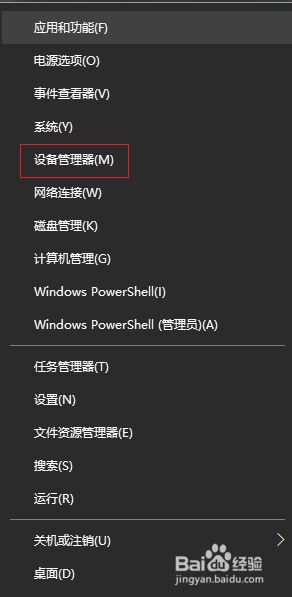
2.第二步:进入设备管理器界面,点击【音频输入和输出】。然后右键【Realtek High Definition Audio 】,选择【卸载设备】。
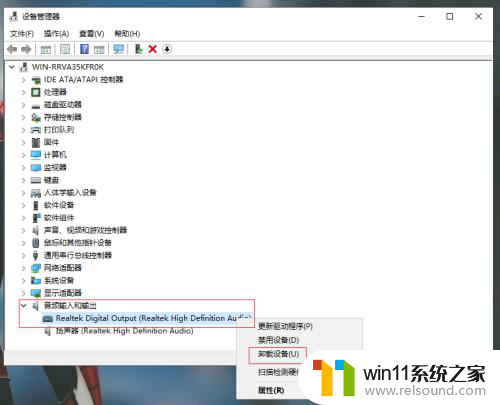
3.第三步:点击【确定】按钮即可卸载。
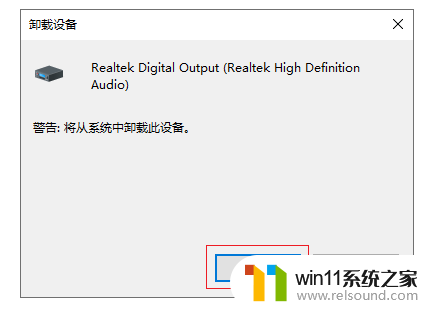
以上就是如何卸载win10声卡驱动的全部内容,如果还有不清楚的用户,可以参考以上步骤进行操作,希望对大家有所帮助。
- 上一篇: 电脑声音没有输出设备怎么办
- 下一篇: win10电脑输入法变成繁体字怎样调回去
win10怎么卸载声卡驱动相关教程
- win10卸载王码输入法的方法 win10怎么卸载王码输入法
- 苹果笔记本怎么卸载win10系统 如何把苹果笔记本的win10卸掉
- win10更新后声音没了怎么办 win10更新后没声音修复方法
- 做好的win10系统怎么改uefi启动 win10系统如何更改为uefi启动
- win10连接蓝牙音箱没有声音怎么办 win10连接蓝牙音箱无声音修复方法
- 怎样禁止win10系统更新 怎么取消win10系统自动更新
- win10怎么才能将浏览过的记录不自动保存
- windows10怎么定时自动关机 windows10设置自动定时关机方法
- win10插上耳机还是外放声音怎么办 win10插了耳机还是外放处理方法
- win10关闭启动项的方法 win10如何关闭启动项
- win10不安全连接怎么设置为安全
- win10怎么以兼容模式运行程序
- win10没有wlan连接选项
- 怎么检查win10是不是企业版
- win10无法打开gpedit.msc
- win10经典开始菜单设置
win10系统教程推荐